Kā atinstalēt vai dzēst lietotnes savā Android tālrunī
Miscellanea / / November 28, 2021
Mēs varam instalēt vairākas piedzīvojumiem bagātas lietotnes šodien un aizmirst par tām rīt, taču pienāks brīdis, kad mūsu tālruņa ierobežotajā krātuvē vairs nebūs vietas. Pārnēsājot šīs nevajadzīgās lietotnes, tālrunis ne tikai palēninās, bet arī apgrūtinās tā darbību.
Šo lietotņu dzēšana vai atinstalēšana no Android ierīces ir vienīgais risinājums, un mēs esam uzskaitījuši vairākus veidus, kā atbrīvoties no šīm nevēlamajām lietotnēm.
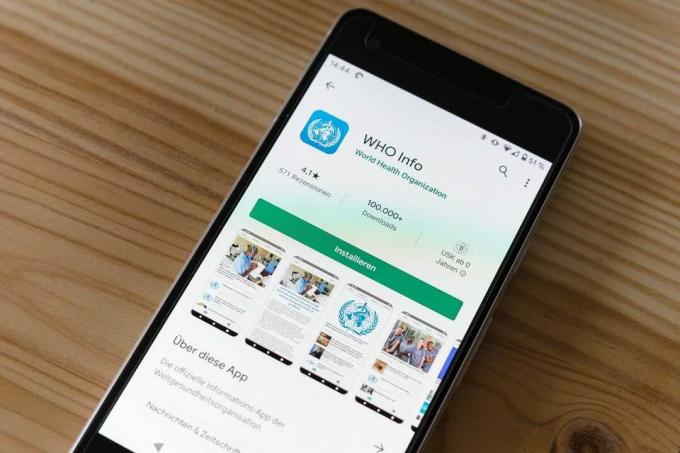
Saturs
- Kā atinstalēt vai dzēst lietotnes savā Android tālrunī
- 1. metode: izdzēsiet lietotnes no iestatījumiem
- 2. metode: izdzēsiet lietotnes no Google Play veikala
- 3. metode: izdzēsiet no lietotņu atvilktnes
- 4. metode: izdzēsiet iegādātās lietotnes
- Kā rīkoties ar bloatware un iepriekš instalētām lietotnēm?
- Bloatware atinstalēšana
- Bloatware atspējošana
- Kā vienlaikus atinstalēt daudzas lietotnes?
Kā atinstalēt vai dzēst lietotnes savā Android tālrunī
1. metode: izdzēsiet lietotnes no iestatījumiem
Veiciet šīs darbības, lai atinstalētu lietotnes, izmantojot iestatījumus.
1. Atveriet Iestatījumi jūsu ierīces.
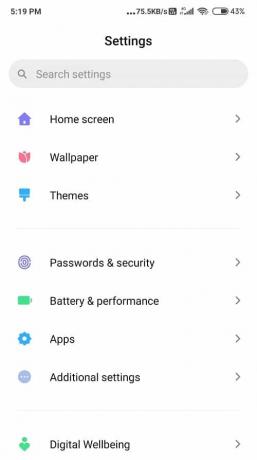
2. Tagad pieskarieties Lietotnes.

3. Dodieties uz Pārvaldīt lietotnes opciju.

4. Ritināmajā sarakstā izvēlieties lietojumprogrammu, kuru vēlaties dzēst.
5. Kad esat to atradis, pieskarieties tam un pieskarieties Atinstalēt opciju.

Atkārtojiet iepriekš minētās darbības citām lietotnēm.
2. metode: izdzēsiet lietotnes no Google Play veikala
Otra labākā iespēja dzēst lietotnes Android ierīcēs ir no Google Play veikala. Varat tieši izdzēst lietotni, izmantojot Google Play veikalu.
Izpildiet šos norādījumus, lai dzēstu lietotnes, izmantojot Play veikalu:
1. Atveriet Google Play veikals.

2. Tagad pieskarieties Iestatījumi izvēlne.

3. Pieskarieties Manas lietotnes un spēles un apmeklējiet Uzstādīta sadaļa.

4. Atlasiet lietotni, kuru vēlaties dzēst.

5. Visbeidzot, pieskarieties Atinstalēt.
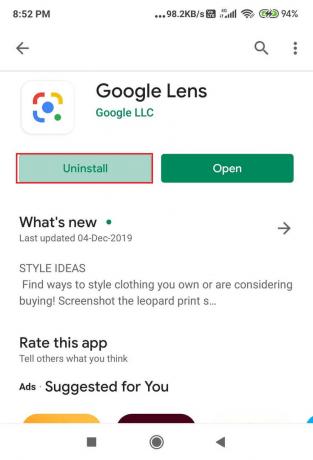
Paies dažas sekundes, līdz programma tiks atinstalēta. Ja vēlaties dzēst vairāk lietotņu, atgriezieties un atkārtojiet iepriekš minētās darbības.
Lasi arī:4 veidi, kā lasīt izdzēstos ziņojumus vietnē WhatsApp
3. metode: izdzēsiet no lietotņu atvilktnes
Šī metode ir paredzēta jaunākām Android ierīču versijām. Neatkarīgi no tā, vai tas ir viedtālrunis vai planšetdators, tas darbojas abiem. Tas, iespējams, ir vienkāršākais un ātrākais veids, kā noņemt no ierīces nevajadzīgās lietotnes. Ja jūs izmantojat an vecāka Android versija, pieturieties pie iepriekšējām metodēm.
Veiciet šīs darbības, lai saprastu, kā dzēst lietotnes, izmantojot lietotņu atvilktni:
1. Sākuma ekrānā nospiediet un turiet lietotni, kuru vēlaties dzēst.

2. Tagad velciet to ekrāna augšējā kreisajā stūrī uz Atinstalēt displejā parādās opcija.
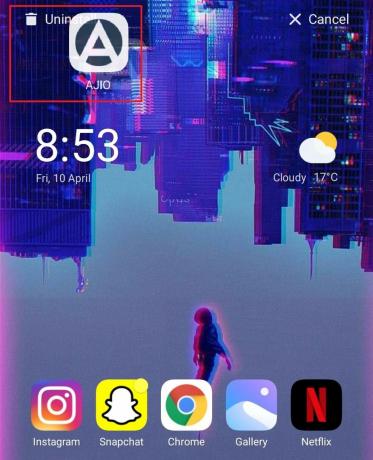
3. Pieskarieties Atinstalēt uznirstošajā logā.

4. metode: izdzēsiet iegādātās lietotnes
Daudzi Android lietotāji jautā, kas notiek, ja izdzēsīsit iegādāto lietotni? Nu, mums ir atbilde. Neuztraucieties, kad esat iegādājies lietotni, tuvākajā nākotnē varēsiet to bez maksas lejupielādēt tik reižu, cik vēlaties.
Google Play veikalā varat bez maksas atkārtoti instalēt iegādātās lietotnes, ja tās ir izdzēstas.
Domājams, ka esat izdzēsis iegādāto lietotni; meklējot Google Play veikalā, uz tā redzēsit atzīmi “Iegādāts”. Ja vēlaties to pārinstalēt, vienkārši Atrodiet lietotni un pieskarieties Lejupielādēt opciju. Jums nekas nav jāmaksā.
Kā rīkoties ar bloatware un iepriekš instalētām lietotnēm?
Jūsu Android ierīcē ir daudz iepriekš instalētu lietotņu un bloatware, un jūs, iespējams, pat neizmantojat tās visas. Mēs neuztraucamies par dažām iepriekš instalētām lietotnēm, piemēram, Gmail, YouTube, Google utt. bet lielāko daļu no tiem var uzskatīt par nevēlamu jūsu sākuma ekrānā vai lietotņu atvilktnē. Šādu lietotņu noņemšana var uzlabot ierīces veiktspēju un atbrīvot daudz vietas krātuvē.
Šādas nevajadzīgas un nevēlamas lietotnes, kuras nevar atinstalēt, sauc par bloatware.
Bloatware atinstalēšana
Sistēmas lietotņu noņemšanas līdzeklis (ROOT) var atinstalēt bloatware lietojumprogrammas no jūsu ierīces, taču tas var būt nedaudz neskaidrs, jo tas palielina jūsu garantijas anulēšanas risku. Lai pilnībā atinstalētu jebkuru lietotni, ierīcei būs jārobot, taču tas var arī palielināt iespēju, ka lietotnes nedarbosies pareizi. Tiek ieteikts dzēsiet iepriekš instalētās vai bloatware lietotnes nevis sakņot mobilo tālruni, jo jūs nevarēsit iegūt automātisku Over-The-Air (OTA) atjauninājumi vairs.
Bloatware atspējošana
Ja lietotņu dzēšana izklausās biedējoši, vienmēr varat atspējot bloatware. Bloatware atspējošana ir laba iespēja, ņemot vērā, ka tā ir bezriska. Atspējojot iepriekš instalētās lietotnes, tās neaizņems RAM, darbojoties fonā, un tajā pašā laikā būs pieejamas arī jūsu tālrunī. Lai gan jūs nesaņemsit paziņojumus no šīm lietotnēm pēc to atspējošanas, taču tas ir tas, ko vēlaties, vai ne?
Lai atspējotu bloatware, izpildiet šos norādījumus:
1. Dodieties uz Iestatījums un pēc tam dodieties uz Lietotnes.

2. Tagad atlasiet Pārvaldīt lietotnes.

3. Izvēlieties to, kuru vēlaties atspējot, un pēc tam pieskarieties Atspējot.
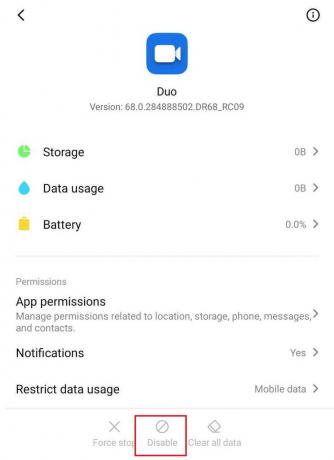
Veicot šīs darbības, jūs pat varat iespējot šīs lietotnes jebkurā laikā.
Kā vienlaikus atinstalēt daudzas lietotnes?
Lai gan dažu lietotņu dzēšana no iepriekšminētajām metodēm ir vienkārša, kā ar vairāku lietotņu dzēšanu? Jums nepatiks pavadīt pusi dienas, darot to. Šim nolūkam varat izmantot trešās puses lietojumprogrammu, Cx fails. Šis ir lielisks Android lietotņu atinstalētājs.
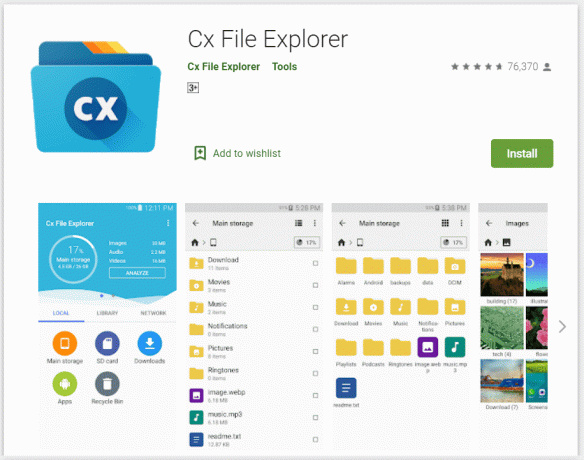
Lai izmantotu Cx failu, rīkojieties šādi:
- Atveriet lietotni. Ja atverat lietotni pirmo reizi, jums būs jāpiešķir tai dažas atļaujas, piemēram, fotoattēli, multivide un faili ierīcē.
- Izvēlnes apakšā atlasiet lietotnes.
- Tagad labajā pusē varat atzīmēt programmas, kuras vēlaties noņemt.
- Atlasiet programmas, kuras vēlaties noņemt, un pieskarieties Atinstalēt ekrāna apakšā.
Ieteicams: 9 veidi, kā novērst kļūdu “Diemžēl lietotne ir apstājusies”.
Atbrīvošanās no mobilajām ierīcēm ir ļoti svarīga, jo tā palīdz uzlabot Android ierīces veiktspēju, kā arī padara to vieglāku. Nevēlamo lietotņu atinstalēšana vai dzēšana Android tālrunī ir ļoti vienkāršs un viegls process, un, cerams, mēs jums palīdzējām, kopīgojot šos uzlauzumus.



